Questions fréquentes
-
L'application pour smartphone n'est pas obligatoire, mais en utilisant l'application gratuite pour smartphone, vous pouvez profiter de fonctionnalités supplémentaires avec ce produit. Veuillez vérifier la disponibilité sur les sites de téléchargement de l'application (iOS, Android), car l'application peut ne pas être compatible avec le système d'exploitation de votre smartphone.
-
Reportez-vous à la procédure ci-dessous.
-
1)
Sélectionnez les réglages Bluetooth dans le menu prise de vue de votre appareil instax mini LiPlay+™. Vérifiez si « Annuler le couplage » peut être sélectionné.
⇒ Si l'option « Annuler le couplage »\ peut être sélectionnée, annulez le couplage de l’appareil.
⇒ Si l'option « Annuler le couplage »\" ne peut pas être sélectionnée, aucune action n’est requise. - 2) Éteignez le instax mini LiPlay+™.
-
3)
Ouvrez l'écran des réglages Bluetooth sur votre smartphone. Vérifiez si les LiPlay précédemment connectés sont affichés. Les LiPlay sont affichés sous la forme INSTAX-XXXXXXX. Supprimez toutes les LiPlay qui sont affichés.
Exemple) Avec iOS14
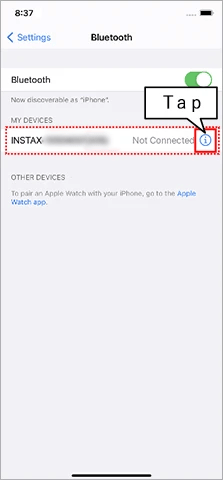
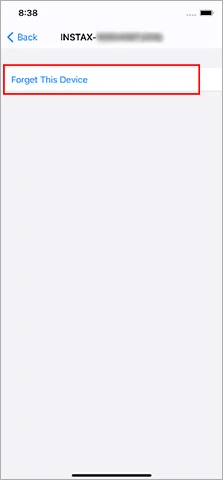
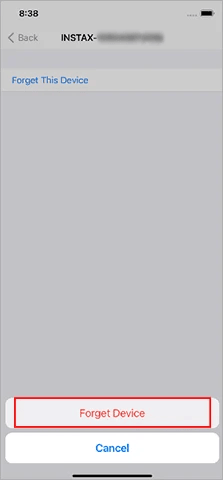
Exemple) Avec Android 11
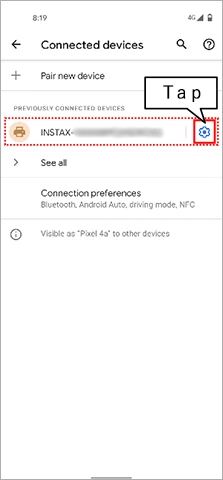
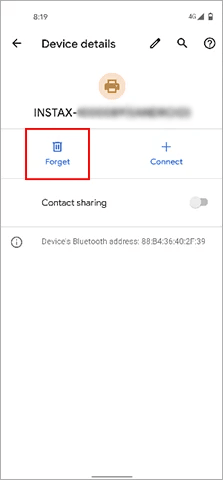
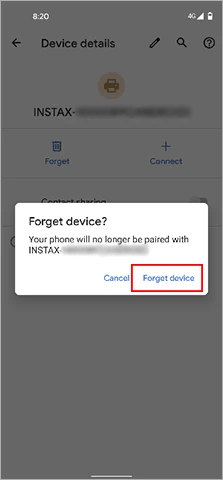
- 4) Redémarrez le smartphone.
- 5) Activez la fonction Bluetooth dans les réglages du smartphone. Si la fonction Bluetooth est déjà activée, désactivez-la puis réactivez-la.
- 6) Sélectionnez les réglages Bluetooth dans le menu de prise de vue de votre instax mini LiPlay+™ et appuyez sur Enregistrement du couplage.
- 7) Ouvrez l'application instax mini LiPlay™ sur votre smartphone, puis appuyez sur Réglages Bluetooth dans l'écran des réglages de l'application.
- 8) Lorsque les appareils photo qui peuvent être connectés s'affichent sur l'écran des réglages Bluetooth de l'application, appuyez sur le bouton de connexion.
- 9) L'application vous invite à vous connecter via Bluetooth. Assurez-vous que le code d'authentification affiché à l'écran correspond au code affiché sur l'écran de l'instax mini LiPlay+™, puis appuyez sur « Coupler ».
- 10) Appuyez sur OK sur l'écran de l'instax mini LiPlay+™.
L'instax mini LiPlay+™ peut désormais être couplé avec l'application instax mini LiPlay™.
-
1)
Sélectionnez les réglages Bluetooth dans le menu prise de vue de votre appareil instax mini LiPlay+™. Vérifiez si « Annuler le couplage » peut être sélectionné.
-
Le système d'exploitation de votre smartphone demandera les autorisations suivantes lorsque l'application 「instax instax mini LiPlay+™」sera ouverte pour la première fois après son installation ou sa mise à jour.
Certaines ou toutes les fonctions de l'application peuvent être indisponibles si ces autorisations ne sont pas accordées. Vérifiez vos paramètres actuels et ajustez-les si nécessaire.Pour les utilisateurs d’iPhone :
- 1) Appuyez sur le bouton « Réglages » sur l’écran d’accueil.
- 2) Faites défiler l'écran jusqu'à l'icône « mini Link » et tapez sur l'icône.
- 3) Vérifiez que les autorisations « Photos », « Bluetooth » et « Appareil photo » sont définies comme indiqué ci-dessous.
iOS17-18 iOS16 Autorisation « Photos » Sélectionnez « Accès complet ». Sélectionnez « Toutes les Photos » Autorisations « Bluetooth » Faites glisser à droite Faites glisser à droite Autorisations « Appareil photo » Faites glisser à droite Faites glisser à droite iOS17-18 Autorisation « Photos » Sélectionnez « Accès complet ». Autorisations « Bluetooth » Faites glisser à droite Autorisations « Appareil photo » Faites glisser à droite iOS16 Autorisation « Photos » Sélectionnez « Toutes les Photos » Autorisations « Bluetooth » Faites glisser à droite Autorisations « Appareil photo » Faites glisser à droite Pour les utilisateurs d’Android :
- 1) Appuyez sur le bouton « Paramètres » sur l’écran d’accueil.
-
2)
Android 11 ou version antérieure: Appuyez sur « Applications et notifications ».
Android 12 ou version ultérieure: Appuyez sur « Applications ». - 3) Appuyez sur « Afficher toutes les applications ».
- 4) Faites défiler l'écran jusqu'à l'icône « mini Link » et tapez sur l'icône.
- 5) Appuyez sur « Autorisations ».
-
6)
Vérifiez que les autorisations « Appareil photo », « Appareils à proximité » et « Localisation » sont définies comme indiqué ci-dessous.
Si la région est définie sur Chine dans les paramètres de zone d'utilisation de l'application, seul un instax mini LiPlay+™ acheté en Chine peut être connecté. Si la région sélectionnée est incorrecte, réinstallez l'application instax mini LiPlay™ et sélectionnez la région correcte.
Android 12-15 Android 10-11 Autorisations « Appareil photo » Sélectionnez « Autoriser uniquement pendant l'utilisation de l'application » Sélectionnez « Autoriser uniquement pendant l'utilisation de l'application » « Permissions » Appareils à proximité Sélectionnez « Autoriser » - Autorisations « Emplacement » - Sélectionnez « Autoriser uniquement pendant l'utilisation de l'application » Android 12-15 Autorisations « Appareil photo » Sélectionnez « Autoriser uniquement pendant l'utilisation de l'application » « Permissions » Appareils à proximité Sélectionnez « Autoriser » Autorisations « Emplacement » - Android 10-11 Autorisations « Appareil photo » Sélectionnez « Autoriser uniquement pendant l'utilisation de l'application » « Permissions » Appareils à proximité - Autorisations « Emplacement » Sélectionnez « Autoriser uniquement pendant l'utilisation de l'application » -
Suivez les instructions ci-dessous
Pour les utilisateurs d'iPhone :
-
1)
Sélectionnez « Bluetooth » dans « Réglages ».
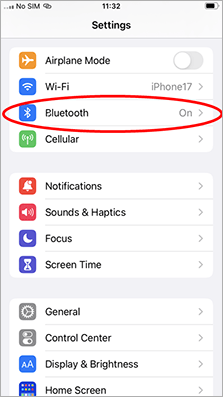
-
2)
S'il existe un appareil connecté nommé « INSTAX-XXXXXX (iOS) », appuyez sur l'icône (i) à côté de cet appareil.
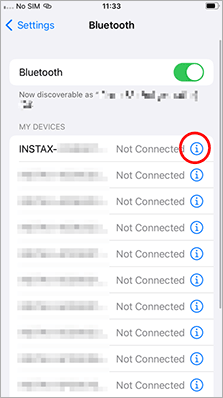
-
3)
Sélectionnez « Oublier cet appareil ».
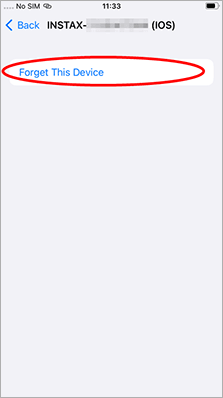
-
4)
Sélectionnez « Oublier l'appareil ».
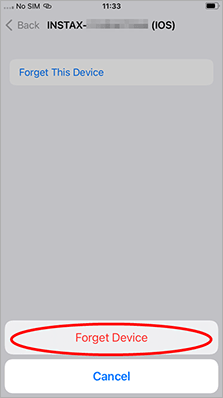
-
5)
Démarrez votre appareil photo, appuyez sur la touche « MENU/OK », puis sélectionnez « RÉGLAGES Bluetooth ».
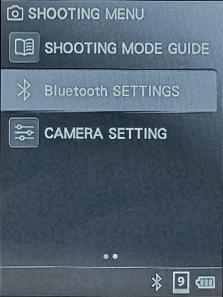
-
6)
Sélectionnez « SUPP ENREG COUPLAGE ».
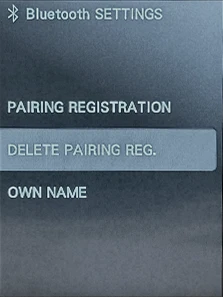
-
7)
Sélectionnez « SUPPRESSION ».
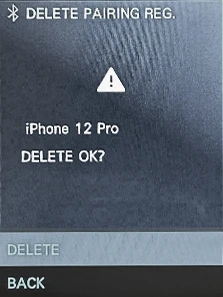
-
8)
Appuyez sur la touche « MENU/OK ».
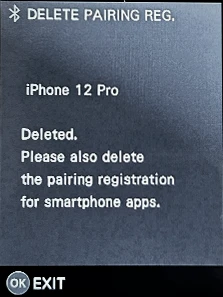
-
9)
Sélectionnez « ENREGISTREMENT COUPLAGE ».
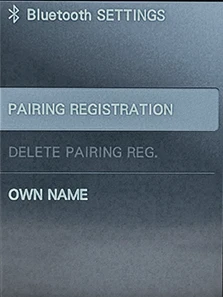
-
10)
Une fois que « RECHERCHER » s'affiche, continuez les opérations sur l'application smartphone.
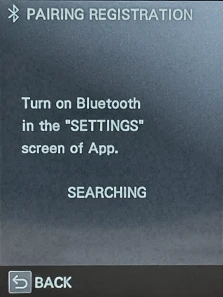
-
11)
Lancez l'application pour smartphone « instax mini LiPlay™ » et sélectionnez [Connecter l’appareil photo].
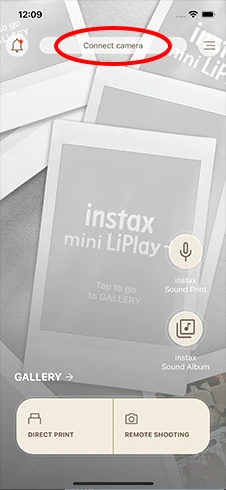
-
12)
Sur l'écran affiché, vérifiez le nom de l'appareil photo et sélectionnez [Connecter] dans l'application pour smartphone.
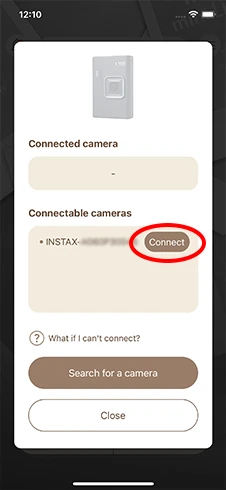
-
13)
Vérifiez les écrans de l'appareil photo et du smartphone.
Appareil photo : un code d'authentification à 6 chiffres s'affiche à l'écran.
Smartphone : le code d'appairage s'affiche.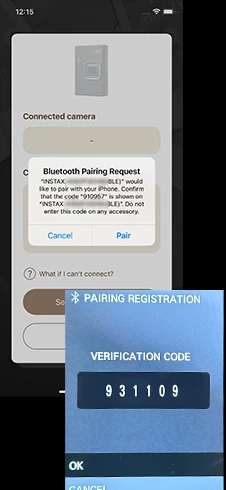
-
14)
Vérifiez que le numéro à 6 chiffres affiché sur l'appareil photo et le smartphone correspond, puis autorisez le couplage.
Appareil photo : sélectionnez [OK].
Smartphone : sélectionnez [ASSOCIER].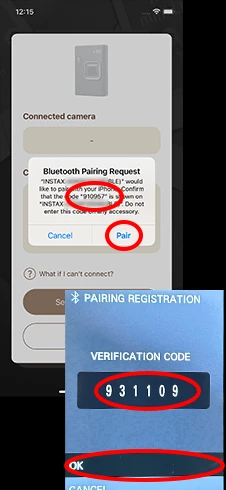
Pour les utilisateurs d'Android :
-
1)
Sélectionnez « Appareils connectés » dans « Paramètres ».

-
2)
S'il existe un appareil connecté nommé « INSTAX-XXXXXX (ANDROID) », appuyez sur l'icône d'engrenage à côté de cet appareil.

-
3)
Sélectionnez « Supprimer ».
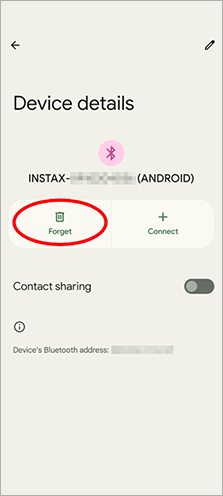
-
4)
Sélectionnez « Oublier l'appareil ».
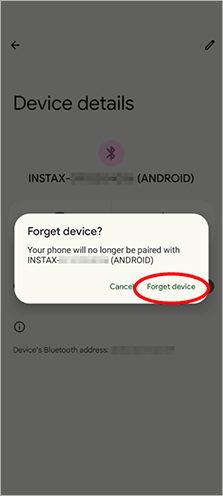
-
5)
Démarrez votre appareil photo, appuyez sur la touche « MENU/OK », puis sélectionnez « RÉGLAGES Bluetooth ».
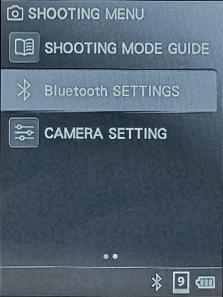
-
6)
Sélectionnez « SUPP ENREG COUPLAGE ».
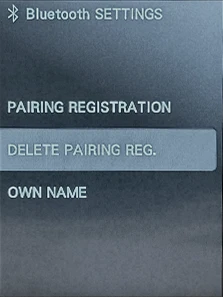
-
7)
Sélectionnez « SUPPRESSION ».
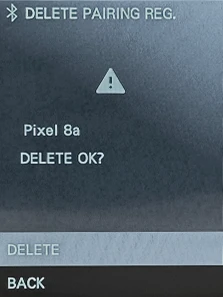
-
8)
Appuyez sur la touche « MENU/OK ».
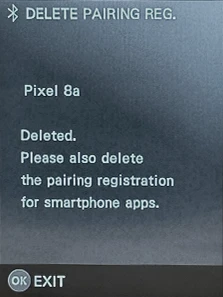
-
9)
Sélectionnez « ENREGISTREMENT COUPLAGE ».
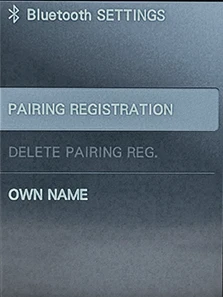
-
10)
Une fois que « RECHERCHER » s'affiche, continuez les opérations sur l'application smartphone.
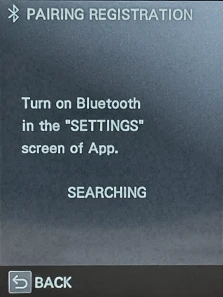
-
11)
Lancez l'application pour smartphone « instax mini LiPlay™ » et sélectionnez [Connecter l’appareil photo].
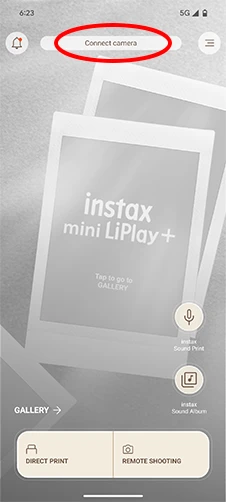
-
12)
Sur l'écran affiché, vérifiez le nom de l'appareil photo et sélectionnez [Connecter] dans l'application pour smartphone.
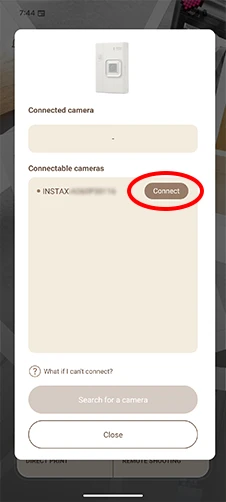
-
13)
Vérifiez les écrans de l'appareil photo et du smartphone.
Appareil photo : un code d'authentification à 6 chiffres s'affiche à l'écran.
Smartphone : une demande d'appairage s'affiche.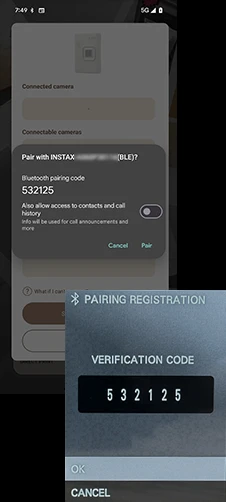
-
14)
Vérifiez que le numéro à 6 chiffres affiché sur l'appareil photo et le smartphone correspond, puis autorisez le couplage.
Appareil photo : sélectionnez [OK].
Smartphone : sélectionnez [ASSOCIER].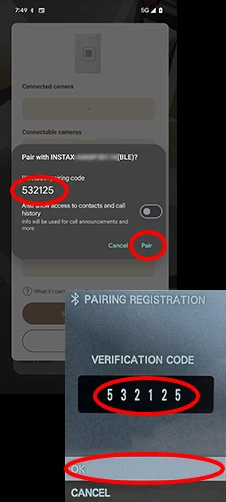
-
1)
-
Cliquez ici pour plus de détails.
-
Cliquez ici pour plus de détails.
-
Reportez-vous à la procédure ci-dessous.
- 1) Assurez-vous d’avoir une carte microSD prête (vendue séparément).
- 2) Insérez la carte microSD dans un appareil photo entièrement rechargé.
- 3) Dans le menu, accédez à [COPIER] et sélectionnez [MÉM. INT → CARTE].
- 4) Insérez la carte microSD dans le logement de carte de l’appareil photo.
- 5) Ouvrez l’application pour smartphone instax mini LiPlay™.
- 6) Sélectionnez « PARAMÈTRES » dans l’application.
- 7) Sélectionnez « VÉRIFIER LES MISES À JOUR DU FIRMWARE ».
- 8) Suivez les instructions à l’écran.
-
Reportez-vous à la procédure ci-dessous.
- 1) Assurez-vous d’avoir une carte microSD prête (vendue séparément).
- 2) Insérez la carte microSD dans un appareil photo entièrement rechargé.
- 3) Dans le menu, accédez à [COPIER] et sélectionnez [MÉM. INT → CARTE].
- 4) Téléchargez le firmware le plus récent ici, puis enregistrez le fichier « FPUPDATE.DAT » de la mise à jour la plus récente sur votre carte microSD.
- 5) Insérez la carte microSD contenant le firmware téléchargé dans l'appareil photo.
- 6) Sélectionnez « METTRE À JOUR » dans le menu de prise de vue ou de lecture de l’appareil photo.
- 7) Suivez les instructions à l’écran.
-
Un seul appareil peut être couplé à un smartphone à la fois.
Si vous souhaitez coupler un autre smartphone, vous devez d'abord désactiver le couplage avec le smartphone actuel.Pour désactiver le couplage :
Sélectionnez les paramètres Bluetooth dans le menu Prise de vue de votre appareil instax mini LiPlay+™, puis sélectionnez « SUPP ENREG COUPLAGE » dans le menu. -
L'application nécessite l'accès aux informations de localisation pour se connecter à votre appareil instax mini LiPlay+™.
Accédez aux paramètres d'autorisation de l'appareil sur lequel l'application est installée et autorisez l'application LiPlay à accéder aux informations de localisation, ou réinstallez l'application et sélectionnez « Autoriser l'accès aux informations de localisation ». -
Si vous utilisez le chinois simplifié, assurez-vous que les langues définies sur votre appareil photo et votre smartphone sont identiques. Si vous ne le faites pas, cela peut entraîner des anomalies dans le texte des noms de cadres envoyés depuis l'application vers l'appareil photo, ou le logo du QR code peut différer de celui affiché dans l'aperçu lors de l'impression à partir de l'application.
-
Appuyez sur le bouton de réinitialisation situé sur le côté de l'appareil photo.
-
Sélectionnez « Paramètres de l’application » dans le menu de l'application, puis sélectionnez « Autoriser » pour « Paramètres de téléchargement d'instax Sound Print™ » et « Paramètres de téléchargement de l'instax Sound Album™ ». Ce réglage doit être effectué avant l'impression.
-
Une impression peut être téléchargée jusqu'à deux fois.
-
L'audio expirera deux ans après la date d'impression de l'image. Après deux ans, il ne pourra plus être lu ni téléchargé via le serveur.
-
- 1) Ouvrez l'application instax mini LiPlay™ sur le smartphone à partir duquel vous souhaitez effectuer le transfert, puis sélectionnez « Paramètres de l’application » dans le menu.
- 2) Sélectionnez « Sauvegarde de vos données ». La sauvegarde va commencer.
- 3) Une fois la sauvegarde terminée, un QR code s'affiche. Scannez le QR code dans les 48 heures avec votre nouveau smartphone pour récupérer les données. Sélectionnez « Télécharger le QR code. » pour enregistrer le QR code sous forme d'image sur votre smartphone.
- 4) Sélectionnez « Télécharger » sur le serveur.
- 5) Vérifiez si les images téléchargées s'affichent dans la « GALLERY » de l'application pour smartphone instax mini LiPlay™.
-
- 1) Assurez-vous que votre instax mini LiPlay+™ est connecté à l'application pour smartphone instax mini LiPlay™ via Bluetooth.
- 2) Sélectionnez « Paramètres des cadres » dans le menu de l'application.
- 3) Sélectionnez « Sélectionner les cadres à transférer ».
- 4) Dans la liste des cadres actuellement configurés sur l'appareil photo, sélectionnez d'abord le cadre à remplacer, puis sélectionnez le nouveau cadre à configurer à sa place.
- 5) Sélectionnez «Synchroniser avec l’appareil photo » pour refléter le changement de cadre dans l'appareil photo.
-
- 1) Assurez-vous que votre instax mini LiPlay+™ est connecté à l'application pour smartphone instax mini LiPlay™ via Bluetooth.
- 2) Sélectionnez « Paramètres de la musique de fond » dans le menu de l'application.
- 3) Sélectionnez « Sélectionner la musique à transférer ».
- 4) Dans la liste affichée des morceaux actuellement configurés sur l'appareil photo, sélectionnez d'abord le morceau à remplacer, puis sélectionnez le nouveau morceau à configurer à sa place.
- 5) Sélectionnez « Synchroniser avec l’appareil photo » pour appliquer le changement de musique dans l'appareil photo.
-
- 1) Sélectionnez « CONFIG. Appareil » dans le menu de prise de vue ou de lecture de l'appareil photo.
- 2) Sélectionnez « REINITIALISER ».
- 3) Les paramètres de l'appareil photo, les données d'image et les données musicales peuvent être réinitialisés.
-
- 1) Assurez-vous que votre instax mini LiPlay+™ est connecté à l'application pour smartphone instax mini LiPlay™ via Bluetooth.
- 2) En mode Lecture, sélectionnez l'image que vous souhaitez transférer, puis sélectionnez « Transférer l'image » dans les paramètres.
- 3) Sélectionnez l'image que vous souhaitez transférer, puis appuyez sur le bouton Lecture pour lancer le transfert vers l'application pour smartphone instax mini LiPlay™.
- 4) Vérifiez si l'image transférée s'affiche dans la « GALERIE » de l'application pour smartphone instax mini LiPlay™.
-
Seules les images imprimées peuvent être transférées.
-
Les données avec son imprimées avec instax mini LiPlay+™ s'affichent en sélectionnant « instax mini LiPlay+™ » dans « Sélectionner un appareil photo » dans l'application. Assurez-vous de ne pas avoir sélectionné un autre appareil photo.
- 1) Sélectionnez « Paramètres de l’appareil photo » dans le menu de l'application.
- 2) Sélectionnez « Sélectionner l'appareil photo ».
-
3)
Sélectionnez « instax mini LiPlay+™ » parmi les appareils photo connectables affichés.
*Dans le même temps, les données avec son imprimées avec instax mini LiPlay™ s'affichent en sélectionnant « instax mini LiPlay™ » dans « Sélectionner un appareil photo » dans l'application.
-
Veuillez essayer ce qui suit.
-
・
Selon votre environnement d'alimentation, des bruits parasites peuvent se produire.
Si vous rechargez l'appareil, déconnectez le câble USB avant d'enregistrer. -
・
Les bruits ambiants peuvent être captés et causer des interférences.
Enregistrez dans un endroit calme. -
・
Le vent qui frappe le microphone peut causer des bruits parasites.
Enregistrez dans un endroit où le vent ne frappe pas l'appareil.
-
・
Selon votre environnement d'alimentation, des bruits parasites peuvent se produire.
-
Vous pouvez régler le volume de lecture.
Veuillez vérifier les paramètres suivants.
<Lorsque l'appareil photo est allumé>
- 1) Démarrez l'appareil photo, appuyez deux fois sur le bouton « MENU/OK » et sélectionnez « Paramètres de l'appareil photo » dans le menu de prise de vue.
- 2) Sélectionnez « Volume de lecture » dans les paramètres de l'appareil photo.
- 3) Réglez le volume de lecture à votre convenance.
<Pendant l'affichage des images>
- 1) Appuyez sur le bouton Bas et sélectionnez « Réglages du volume » dans le menu de lecture.
- 2) Réglez le volume de lecture à votre convenance.


